Windows10系统之家 - 安全纯净无插件系统之家win10专业版下载安装
时间:2017-08-04 14:35:34 来源:Windows10之家 作者:huahua
今天小编带来Win10系统注册表设置彻底清除任务栏已卸载程序的图标。Win10系统删除某些程序后,通知区域的图标还保留着。就算把该程序的图标设置为关闭,但是选择在任务栏上显示哪些图标的界面上还是可以看到这些图标,其实这些图标可通过Win10系统注册表设置来彻底删除,具体设置方法如下:
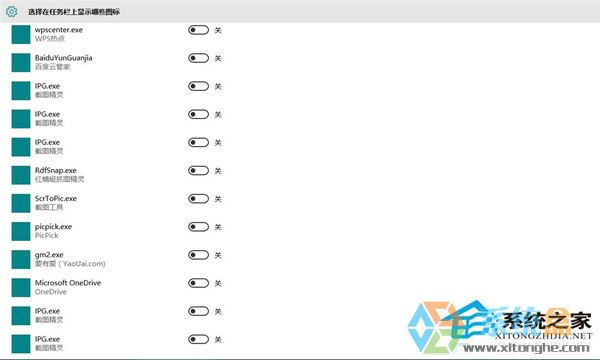
1、运行“regedit”打开注册表编辑器;
然后打开如下键值:
HKEY_CLASSES_ROOT\Local Settings\Software\Microsoft\Windows\CurrentVersion\TrayNotify
在右边你可以看到两个键值;
IconStreams和PastIconsStream,将它们的值删除。
2、然后调出任务管理器将进程“explorer.exe”终止,再在任务管理器中点击“文件——新建任务”;
输入“explorer”——确定。
卸载软件的残留不只是存在于Win10通知区域中,只有清除程序在注册表中所有的项之后,Win10系统下的已卸载程序才算彻底地卸载干净。
相关文章
热门教程
热门系统下载
热门资讯





























